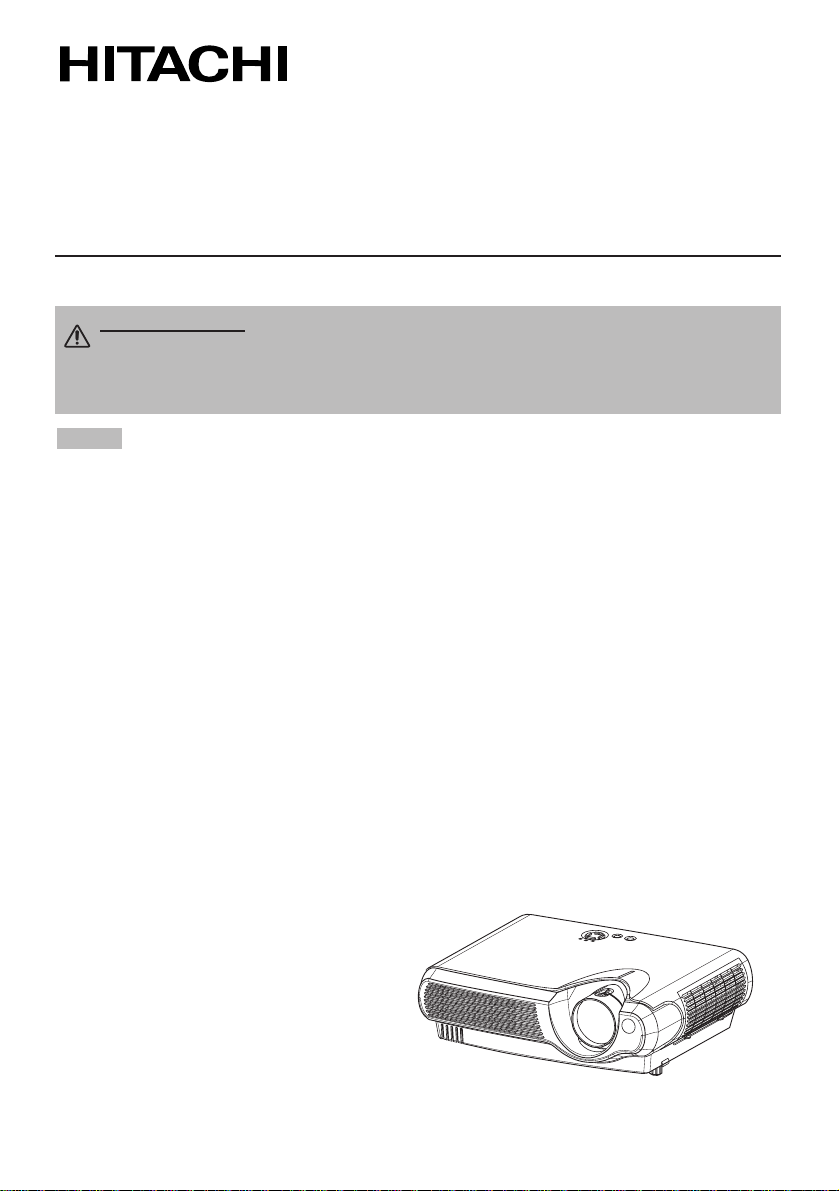
1
Proyector
Manual de usuario-Guía de funcionamiento
Gracias por adquirir este proyector.
• La información de este manual puede sufrir modificaciones sin previo aviso.
• El fabricante no asume ninguna responsabilidad por los errores que puedan aparecer
en este manual.
• No está permitida la reproducción, transmisión o utilización de este documento ni de su
contenido sin autorización expresa por escrito.
RECONOCIMIENTO DE MARCAS COMERCIALES:
• VGA y XGA son are marcas registradas de International Business Machines
Corporation.
• Apple y Mac are son marcas comerciales registradas de Apple Computer, Inc.
• VESA y SVGA son marcas comerciales de Video Electronics Standard Association.
• Windows es una marca registrada de Microsoft Corporation.
Las demás marcas comerciales pertenecen a sus respectivos propietarios.
NOTA
ADVERTENCIA • Antes de utilizar la unidad, lea detenidamente el "Manual
de usuario - Guía de seguridad" y estos manuales para asegurarse de realizar
un uso correcto. Tras leer los manuales, guárdelos en un lugar seguro para
referencia futura.
PJ-LC5
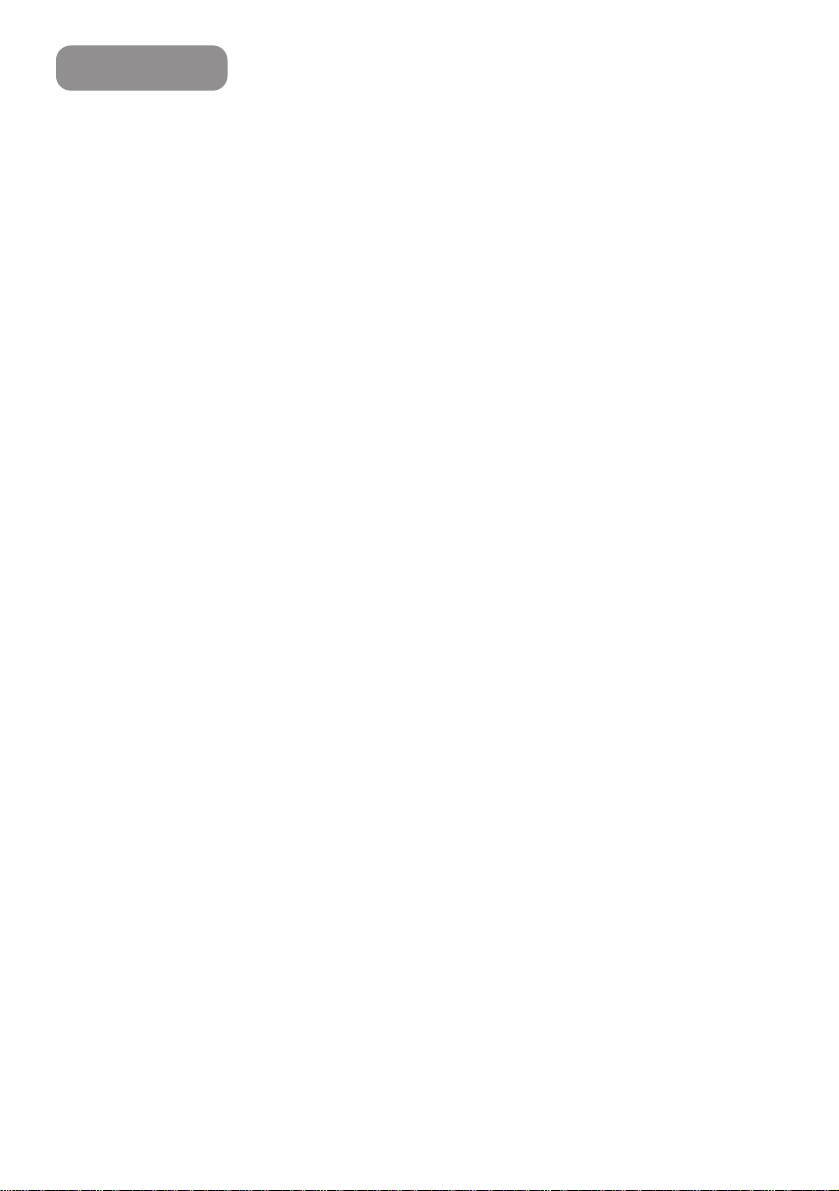
Índice
2
Proyector Características
………………
3
Preparación
……………………………………………………
3
Identificación De Las Partes
…………
4
El Proyector ………………………4
Sujetar La Tapa De Objetivo ……4
El Mando A Distancia ……………6
Instalación
……………………………………………………
7
Disposición ………………………7
Ajustar El Nivelador
Del Proyector ………………………8
Conexión De Dispositivos ………9
Conexión De La Alimentación …11
Mando a distancia
………………………………
12
Colocación De Las Pilas ………12
Uso Del Mando A Distancia ……13
Conexión/Desconexión
……………………
14
Conectar La Alimentación ………14
Selección De Señal De Entrada 15
Desconexión ……………………16
Funcionamiento
……………………………………
17
Ajuste De Volumen ………………17
Cancelar El Sonido
Temporalmente …………………17
Ajuste De Posición ………………18
Ajuste Automático ………………19
Ajuste De Distorsiones …………19
Ampliación ………………………20
Congelación De Imagen…………20
Búsqueda De La Señal …………21
Selección De La Proporción
Dimensional ………………………21
Activar Blanco Temporalmente…21
Ajustes Multifuncionales
………………
22
Funciones Del Menú ……………22
Menú PRINCIPAL ………………23
Menú IMAGEN-1 …………………24
Menú IMAGEN-2 …………………26
Menú ENTR. ……………………27
Menú AUTO ………………………29
Menú PANTALLA ………………30
Menú OPC. ………………………31
Lámpara
…………………………………………………………
32
Sustitución De La Lámpara ……33
Filtro De Aire
………………………………………………
34
Cuidados Del Filtro Del Aire ……34
Sustitución Del Filtro Del Aire …35
Otros Cuidados
…………………………………………
36
El Interior Del Proyector …………36
Cuidado De La Lente ……………36
Cuidado Del Armario Modular
Y Del Mando A Distancia ………36
Otros Cuidados
…………………………………………
37
Solución De Problemas …………37
Lámparas Indicadoras …………39
Problemas Que Pueden Aparecer
Como Anomalías…………………41
Garantía Y Servicio Posventa …42
Especficaciones
……………………………………
43
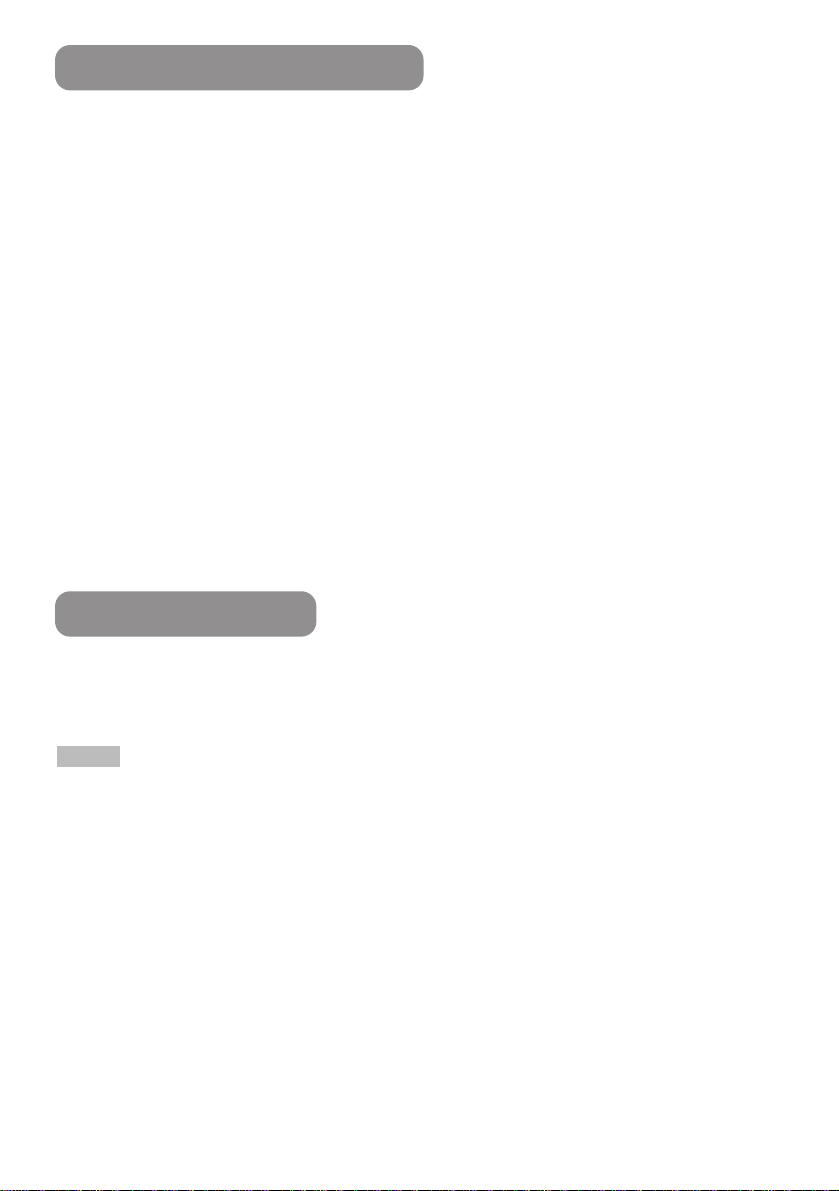
3
●
Espectacular brillo
La bombilla UHB y el sistema óptico de alta eficacia aseguran unas presentaciones con un brillo
espectacular.
●
Modo silencioso
Modo especial para reducir el ruido del proyector y conseguir un funcionamiento más silencioso.
●
Función de memoria del usuario
Este proyector puede memorizar 4 ajustes mediante la función MI MEMORIA.
●
Función de ampliación parcial
Podrá ampliar las partes más interesantes para verlas más detalladamente.
●
Corrección de la distorsión trapezoidal
Corrección rápida de imágenes distorsionadas eléctricamente.
Preparación
Revise el apartado “Contenido del paquete” del “Manual del usuario - Guía rápida”. El
proyector debería suministrarse con los componentes enumerados en ese apartado. Póngase
en contacto con su distribuidor si falta algún elemento.
Proyector Características
Este proyector multimedia se utiliza para proyectar diversas señales
informáticas, así como señales de vídeo NTSC/PAL/SECAM en una pantalla.
Aunque su instalación requiere poco espacio, se consiguen imágenes grandes con toda
facilidad.
•
Guarde el material de embalaje para cuando necesite transportar el proyector en el futuro.
NOTA
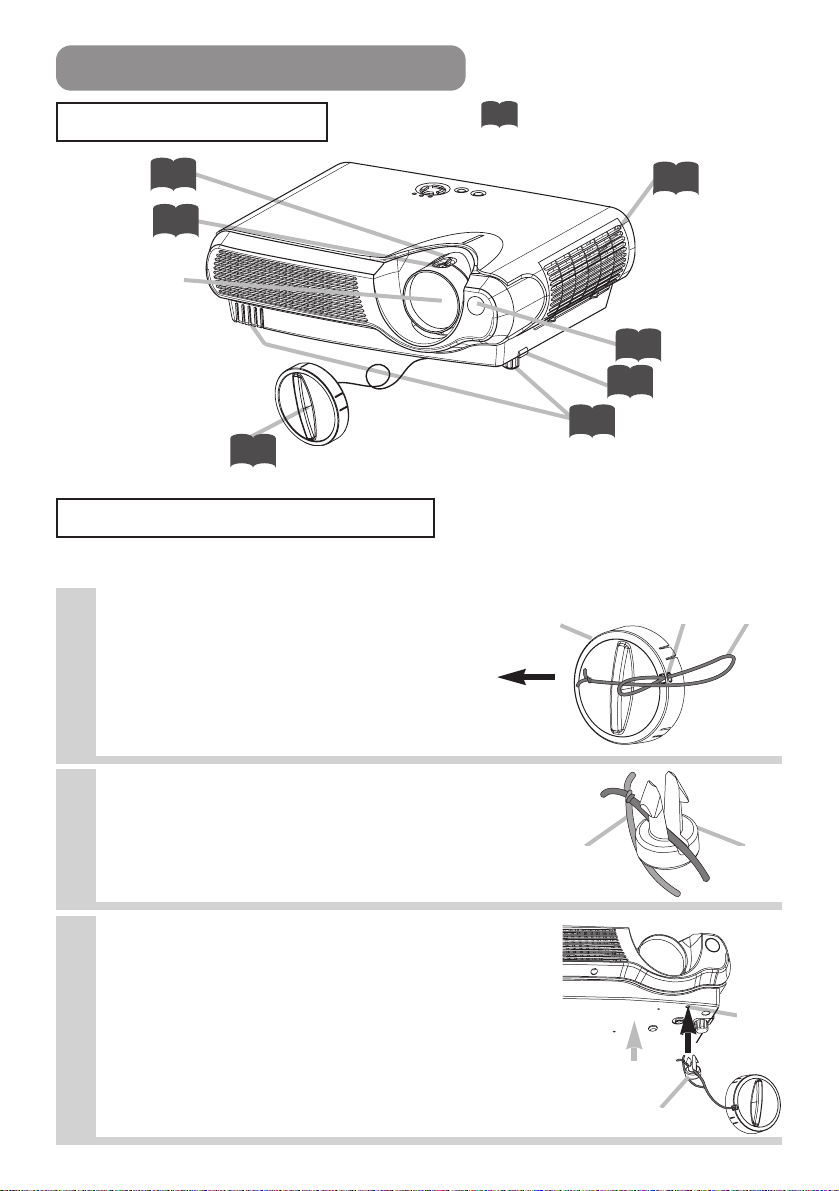
4
Identificación De Las Partes
El Proyector
Indica la página de referencia
correspondiente
Control de
zoom
15
Control de
enfoque
15
Cubierta del
filtro de aire
(hay un filtro de
aire en el
interior)
34
Pata elevadora
8
Base de elevación
8
Tapa de objetivo
14
Objetivo
(La imagen se
proyecta desde
aquí)
Sensor del mando
13
Proyector (parte delantera/derecha)
Abrazad
era
Remache
Orificio
de la
abraza
dera
Sujetar La Tapa De Objetivo
Para evitar que caiga, sujete la tapa de objetivo al proyector utilizando la abrazadera.
1
Fije la abrazadera al anillo de la
abrazadera de la tapa de objetivo,
según se indica en la imagen de la
derecha.
2
Coloque una parte de la abrazadera en
el interior de la ranura sobre el
remache, según se indica en la
imagen de la derecha.
3
Presione el remache al interior del
orificio de la abrazadera.
Tapa de
objetivo
Anillo de la
abrazadera
Abraz
adera
Tirador
Remache
Presionar
(lado inferior)
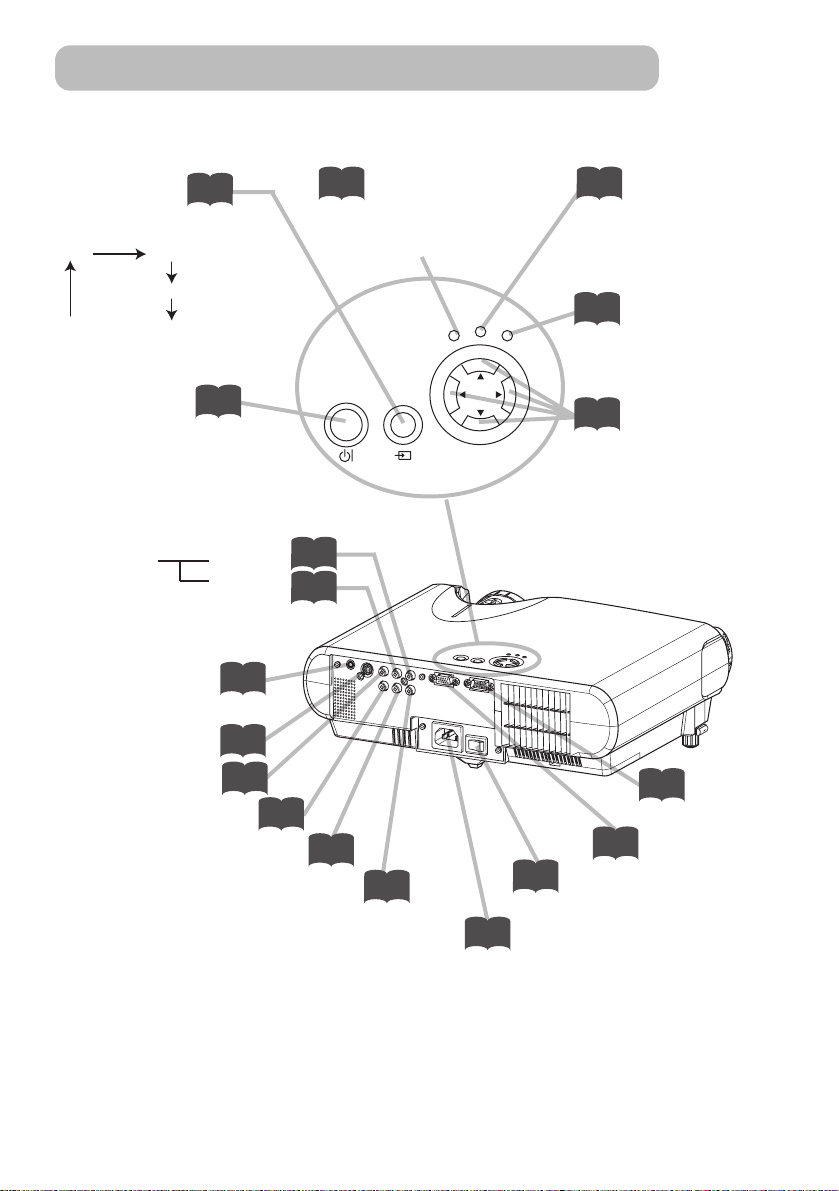
5
Identificación De Las Partes (continuación)
El Proyector (continuación)
Entrada de AC
11
Puerto VÍDEO
10
Puerto AUDIO
(de un equipo)
10
Puerto S-VIDEO
10
COMPONENTE VÍDEO - Y
10
COMPONENTE VÍDEO - CB/PB
10
COMPONENTE VÍDEO - CR/PR
10
AUDIO Puerto R
Puerto L
(de un equipo de vídeo)
10
10
Interruptor de
alimentación
14
Puerto RGB
10
Puerto
CONTROL
10
Proyector (parte posterior/izquierda)
STANDBY/ON
INPUT
POWER
LAMP
TEMP
MENU
Indicador POWER
muestra el estado del suministro de
energía. Consulte el apartado
“Conexión/Desconexión”.
Botón INPUT
conmuta entre los puertos de señal.
Botones MENU
sirven para operar la función de
menú.
Botón de
alimentación
STANDBY/ON
permite conectar y desconectar la
alimentación.
Consulte el apartado
“Conexión/Desconexión”.
Indicador TEMP
se ilumina o parpadea cuando
ocurre algún problema relativo a la
temperatura interna.
Indicador LAMP
se ilumina o parpadea cuando
ocurre algún problema relativo a la
lámpara.
15
14
14 39
39
22
RGB VIDEO
COMPONENT VIDEO
S-VIDEO
A
C
IN
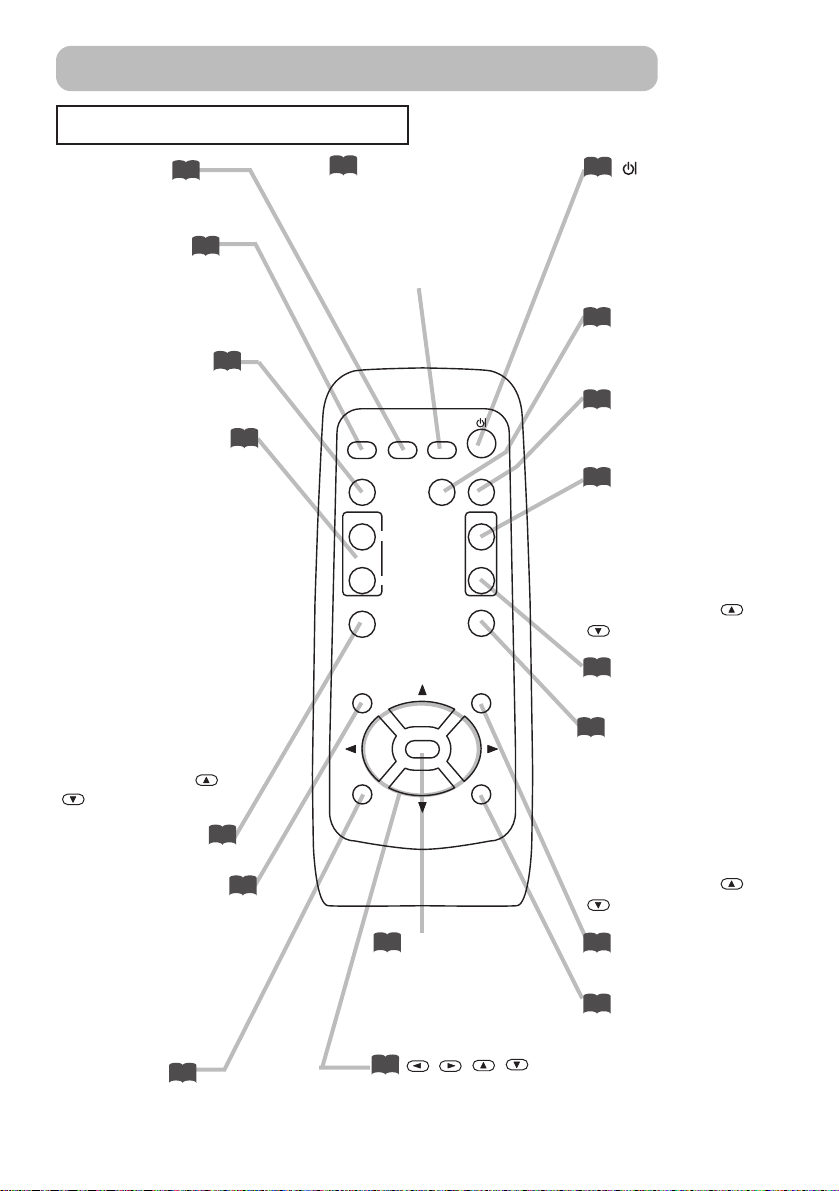
6
El Mando A Distancia
Botón de
alimentación
(STANDBY/ON)
permite conectar y
desconectar la
alimentación.
Botón VIDEO
conmuta entre los puertos
de señal de VIDEO, S-
VIDEO y COMPONENT
VIDEO.
El botón MENU
abre/cierra el menú.
Botón RGB
selecciona la señal de
entrada del puerto RGB.
Botón BLANK
pone la pantalla en blanco
temporalmente.
Botón SEARCH
busca una señal de
entrada entre los
siguientes puertos de
señal de RGB, VIDEO, SVIDEO y COMPONENT
VIDEO.
Botón VOLUME
conecta y desconecta el
modo VOLUMEN.
En el modo VOLUMEN,
Para ajustar el
volumen,
utilice los botones
/
del cursor.
Botón MUTE
silencia/restaura el sonido.
Botón KEYSTONE
conecta y desconecta el
modo KEYSTONE.
En el modo KEYSTONE,
Para ajustar la
posible distorsión
trapezoidal,
utilice los botones
/
del cursor.
Botón ASPECT
conmuta entre los modos
de relación de aspecto.
Botón AUTO
ejecuta el ajuste
automático.
Botones MAGNIFY
ON/OFF
conectan y desconectan el
modo MAGNIFY.
En el modo MAGNIFY,
para mover el área
ampliada,
(1) Pulse el botón
POSITION.
(2) Emplee los botones del
cursor para mover la
imagen.
(3) Pulse el botón
POSITION de nuevo para
finalizar.
Para cambiar el nivel
de ampliación,
utilice los botones
/
del cursor.
Botón FREEZE
fija y reactiva la imagen.
Botón POSITION
conecta y desconecta el
modo POSITION.(para
entrada RGB)
En el modo POSITION,
para mover la
imagen,
utilice los botones del
cursor.
Botón ESC
regresa a la pantalla
anterior en las funciones
de menú.
,,,
Los botones (cursor)
Sirven para ajustar o para
controlar el menú.
Botón RESET
cancela el ajuste en
progreso.
* Los ajustes de volumen,
etc. no se restablecen.
Botón ENTER
continúa en la
siguiente operación en
las funciones de menú.
Identificación De Las Partes (continuación)
15
15
21
20
20
18
22
22
22
22
22
19
17
17
21
19
14
21
VIDEO
ASPECT
MAGNIFY
ESC RESET
SEARCH
RGB
AUTO BLANK
ON
OFF
KEYSTONEFREEZE
ENTER
VOLUME
MUTE
MENUPOSITION
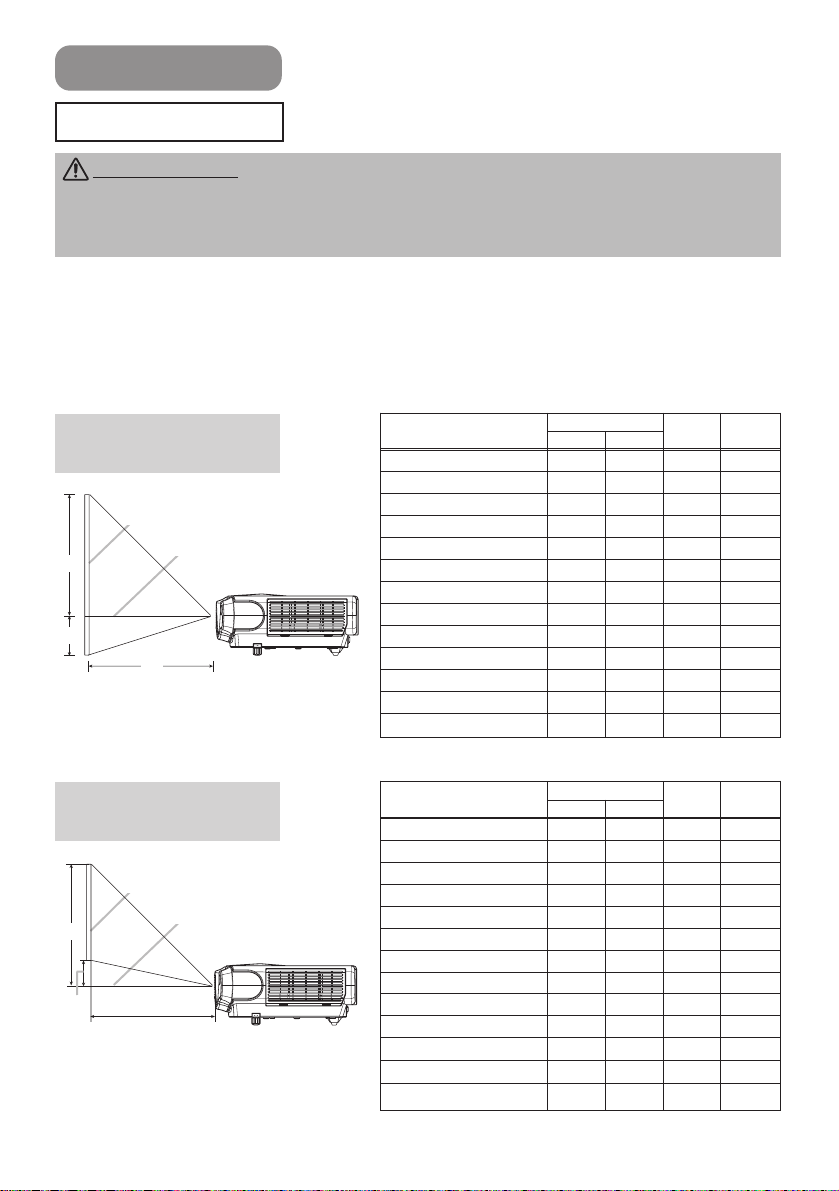
7
Instalación
Disposición
ADVERTENCIA • Instale el proyector en un entorno adecuado, siempre de
acuerdo con lo indicado en las instrucciones del “Manual de usuario - Guía de
seguridad” y el presente manual.
• La toma de corriente debería estar próxima al proyector y ser fácilmente accesible.
Tamaño de pantalla [pulgadas (m)]
(a) [pulgadas (m)]
(b)
[pulgadas (cm)]
(c)
[pulgadas (cm)]
Mín. Máx.
30 (0,8) 35(0,9) 42(1,1) 2(5) 16(41)
40 (1,0) 47(1,2) 56(1,4) 2(6) 22(55)
50 (1,3) 59(1,5) 71(1,8) 3(8) 27(69)
60 (1,5) 71(1,8) 85(2,2) 4(9) 32(82)
70 (1,8) 83(2,1) 99(2,5) 4(11) 38(96)
80 (2,0) 95(2,4) 114(2,9) 5(12) 43(110)
90 (2,3) 107(2,7) 128(3,3) 5(14) 49(123)
100 (2,5) 119(3,0) 143(3,6) 6(15) 54(137)
120 (3,0) 143(3,6) 171(4,4) 7(18) 65(165)
150 (3,8) 179(4,6) 215(5,5) 9(23) 81(206)
200 (5,0) 240(6,1) 287(7,3) 12(30) 108(274)
250 (6,3) 300(7,6) 359(9,1) 15(38) 135(343)
300 (7,5) 360(9,2)
431(10,9)
18(46) 162(411)
(a)
(c)
(b)
Centro del objetivo
La pantalla
Referencia para la
relación de aspecto 4:3
Tamaño de pantalla [pulgadas (m)]
(a) [pulgadas (m)]
(b)
[pulgadas (cm)]
(c)
[pulgadas (cm)]
Mín. Máx.
30 (0,8) 38(1,0) 46(1,2) 0(1) 15(39)
40 (1,0) 51(1,3) 61(1,6) 1(2) 20(51)
50 (1,3) 64(1,6) 77(2,0) 1(2) 25(64)
60 (1,5) 77(2,0) 93(2,4) 1(2) 30(77)
70 (1,8) 90(2,3)
108(2,8)
1(3) 35(90)
80 (2,0) 104(2,6)
124(3,2)
1(3) 41(103)
90 (2,3) 117(3,0)
140(3,6)
1(4) 46(116)
100 (2,5) 130(3,3)
155(3,9)
2(4) 51(129)
120 (3,0) 156(4,0)
187(4,7)
2(5) 61(154)
150 (3,8) 196(5,0)
234(5,9)
2(6) 76(193)
200 (5,0) 216(6,6)
312(7,9)
3(8) 101(257)
250 (6,3) 327(8,3)
391(9,9)
4(10) 127(322)
300 (7,5)
393(10,0)
469(11,9)
5(12) 152(386)
(a)
(c)
(b)
Centro del objetivo
La pantalla
Referencia para la
relación de aspecto 16:9
Vista lateral
Vista lateral
Consulte las siguientes tablas e ilustraciones para determinar el tamaño de la pantalla y
la distancia de proyección.
Los valores de la tabla se han calculado para una pantalla a tamaño completo:800×600
(a): Distancia del proyector a la pantalla (±10%)
(b): Distancia del centro del objetivo a la parte inferior de la pantalla (±10%)
(c): Distancia del centro del objetivo a la parte superior de la pantalla (±10%)
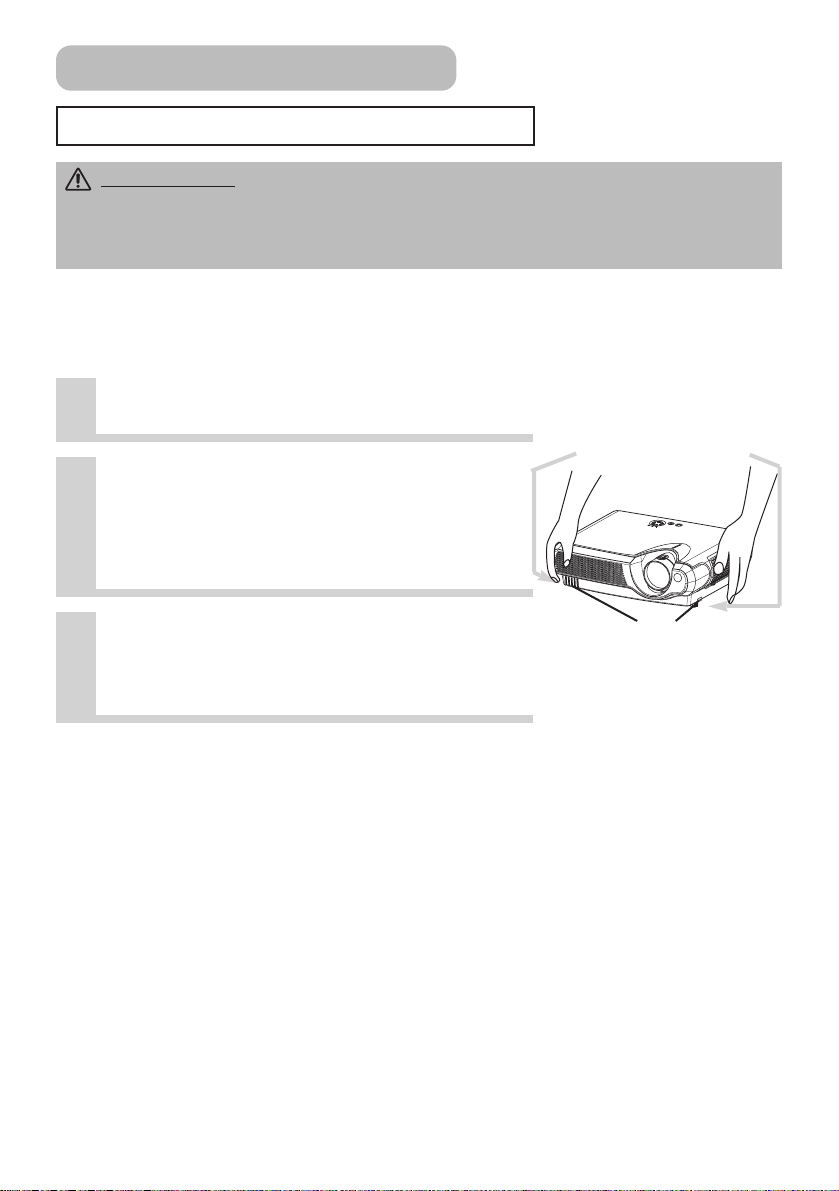
8
Ajustar El Nivelador Del Proyector
PRECAUCIÓN • Si pulsa los botones de ajuste sin sostener el proyector, este
podría caerse, volcarse, aprisionarle los dedos y hasta averiarse. Para evitar daños al
proyector y a usted, SOSTENGA SIEMPRE EL PROYECTOR cuando utilice los botones
de ajuste para modificar el estado de las patas elevadoras.
Puede utilizar la base de elevación para realizar ajustes si la superficie sobre la que
necesita colocar el proyector no es completamente plana o si necesita ajustar el ángulo
de proyección. El rango de ajuste de la base de elevación es de 0 a 9 grados.
1
Pulse y mantenga pulsados los
botones de elevadores.
2
Suba o baje el proyector hasta la
altura deseada y suelte los botones
de elevadores.
Cuando suelte los botones de elevadoras, las patas
elevadoras se fijarán en esa posición.
3
Según sea necesario, también puede
ajustar con precisión la altura del
proyector girando llas patas
elevadores manualmente.
Instalación (continuación)
Botones de elevadores
Patas elevadoras
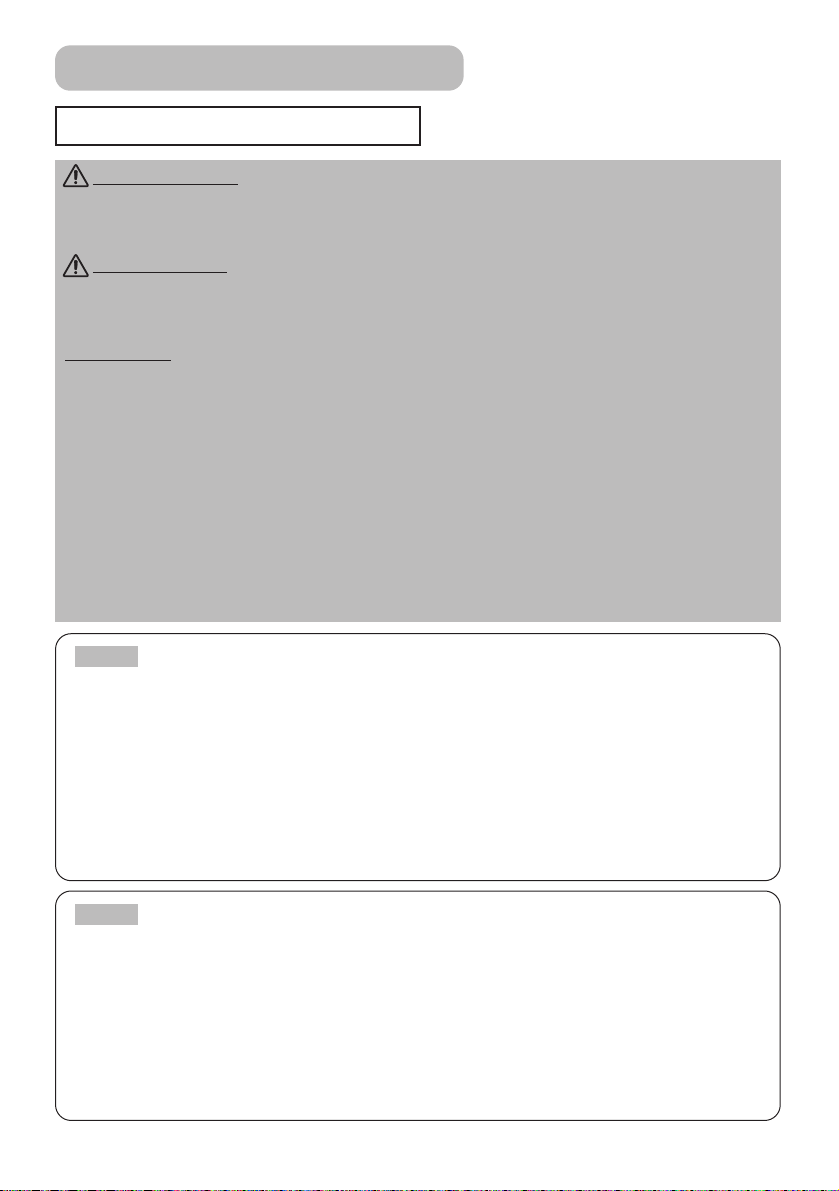
9
Conexión De Dispositivos
ADVERTENCIA • Una conexión incorrecta podría tener como resultado un
incendio o descarga eléctrica. Siempre que intente conectar otros dispositivos al
proyector, lea atentamente el "Manual de usuario - Guía de seguridad”, el presente
manual y el manual del dispositivo que vaya a conectar.
PRECAUCIÓN
• APAGUE TODOS LOS DISPOSITIVOS antes de conectarlos al
proyector. Si intenta conectar al proyector un dispositivo en funcionamiento, esto
puede provocar ruidos de intensidad extrema u otras irregularidades que pueden
ocasionar averías y/o daños al dispositivo y/o al proyector.
ATENCIÓN
•Asegúrese de conectar los dispositivos en el terminal correcto. Una
conexión incorrecta puede ocasionar averías y/o daños al dispositivo y/o al
proyector.Consulte la sección “TECHNICAL” del presente manual para conocer la
asignación de las clavijas de los conectores y los datos de comunicación de RS–232C.
• Algunos cables deben utilizarse con más de un conjunto de conectores. Utilice el
cable auxiliar o un cable específico para la conexión. Para los cables que tienen un
conector en sólo uno de los extremos, conecte el conector al proyector.
• Asegure los tornillos en los conectores y apriételos.
• Siempre que intente conectar un equipo portátil al proyector, asegúrese de activar la
salida de imagen externa RGB del equipo portátil (defina el equipo portátil a pantalla
CRT o a pantalla LCD y CRT simultáneamente). Para obtener detalles de cómo hacerlo,
consulte el manual de instrucciones del equipo portátil correspondiente.
Sobre la característica Plug and Play
• Este proyector es compatible con VESA DDC 1/2B. Podrá utilizar Plug and Play
conectándolo a ordenadores compatibles con VESA DDC (Canal de datos de
visualización). Utilice esta función conectando el cable RGB auxiliar al terminal RGB
(compatible con DDC 1/2B). Es posible que Plug and Play no funcione
correctamente con otras conexiones .
• Plug and Play es un sistema configurado con el ordenador, su sistema operativo y el
equipo periférico (ej. dispositivos de visualización).
• Utilice los controladores estándares del equipo ya que este proyector es un monitor
Plug-and-Play.
NOTA
• Algunos ordenadores podrían tener múltiples modos de visualización en
pantalla. El uso de algunos de estos modos no será posible con este proyector.
• Para algunos modos de entrada RGB se requiere el adaptador Mac opcional.
• Cuando se modifica la resolución de la imagen en un equipo informático,
dependiendo de los datos introducidos, la función de ajuste automático puede tardar
algún tiempo e incluso puede que no se complete. En ese caso, es posible que no vea
una casilla de verificación para seleccionar “Sí/NO” para la nueva resolución en
Windows. A continuación, la resolución regresará al valor original. Puede que se
recomiende el uso de otros monitores CRT o TFT para cambiar la resolución.
NOTA
Instalación (continuación)
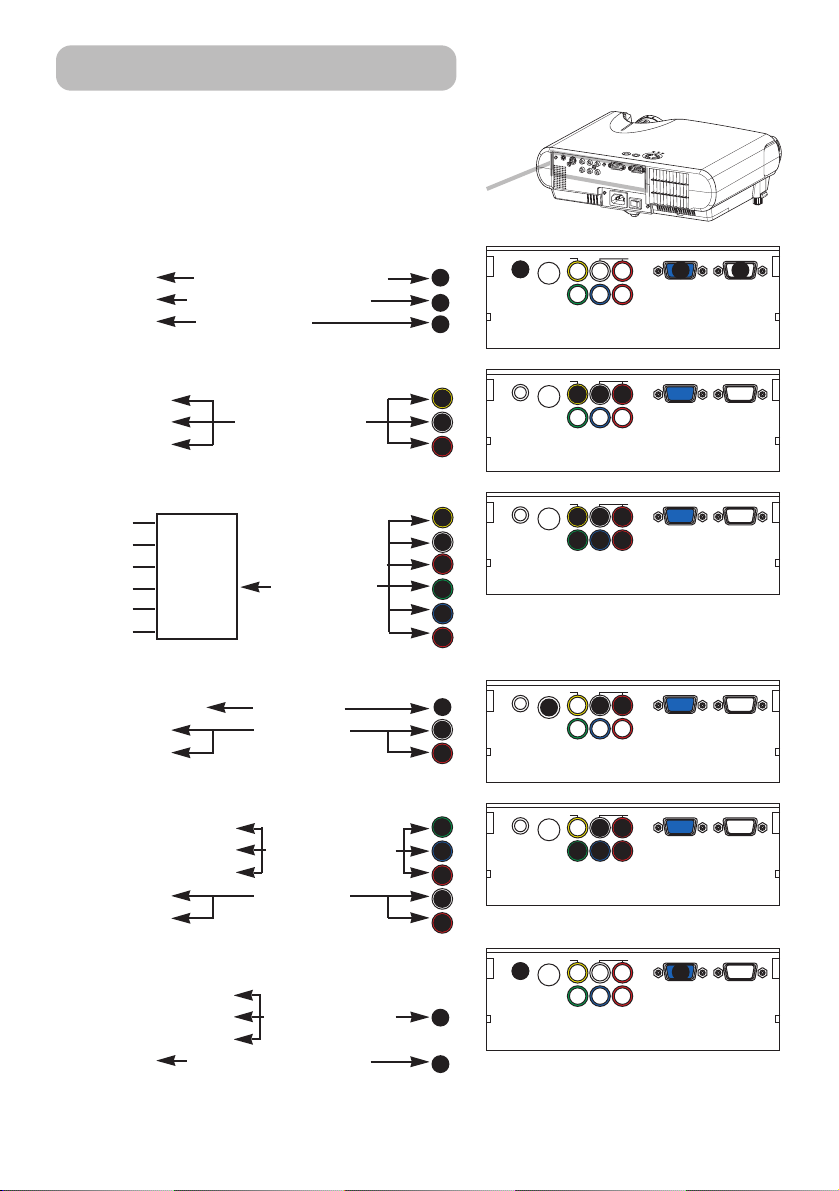
Conexión a un equipo informático
Salida RGB Cable RGB (sub-D de 15 clavijas)
Salida de audio Cable de audio (mini-estéreo)
Puerto RS-232C Cable RS-232C
Conexión a un reproductor DVD/VCR
Salida de vídeo
Salida de audio (I) Cable de audio/vídeo
Salida de audio (D)
Si utiliza una entrada SCART RGB,
Vídeo
AUDIO-L
AUDIO-R
B Cable SCART
G
R
Si utiliza una entrada S-Video,
Puerto de salida S-Video Cable S-Video
Salida de audio (I) Cable de audio
Salida de audio (D)
Si utiliza una entrada de componente,
Salida de componente (Y)
Salida de componente (CB/PB) Cable de componente
Salida de componente (CR/PR)
Salida de audio (I) Cable de audio
Salida de audio (D)
Si utiliza una entrada de componente del
puerto RGB,
Salida de componente (Y)
Salida de componente (CB/PB) Cable de componente
Salida de componente (CR/PR) (con sub-D de 15 clavijas)
Salida de audio Cable de audio (mini-estéreo)
10
Consulte la siguiente información para conectar los
dispositivos.
Vea la parte posterior del proyector. Podrá observar los
puertos.
Puerto de
salida
SCART
Instalación (continuación)
A
C
IN
1
2
3
4
5
6
4
5
6
7
8
9
10
5
6
7
8
9
5
6
1
2
VIDEO
2
AUDIO
S-VIDEO
VIDEO
4
AUDIO
S-VIDEO
VIDEO
4
AUDIO
S-VIDEO
7
VIDEO
10
AUDIO
S-VIDEO
VIDEO
AUDIO
S-VIDEO
7
VIDEO
2
AUDIO
S-VIDEO
Y
C
B/PB CR/PR
COMPONENT VIDEO
5
Y
B/PB CR/PR
C
COMPONENT VIDEO
5
8
Y
C
B/PB CR/PR
COMPONENT VIDEO
5
Y
B/PB CR/PR
C
COMPONENT VIDEO
5
8
Y
C
B/PB CR/PR
COMPONENT VIDEO
Y
B/PB CR/PR
C
COMPONENT VIDEO
L-AUDIO-R
1
L-AUDIO-R
6
L-AUDIO-R
6
9
L-AUDIO-R
6
L-AUDIO-R
6
9
L-AUDIO-R
1
3
CONTROL
RGB
CONTROL
RGB
CONTROL
RGB
CONTROL
RGB
CONTROL
RGB
CONTROL
RGB
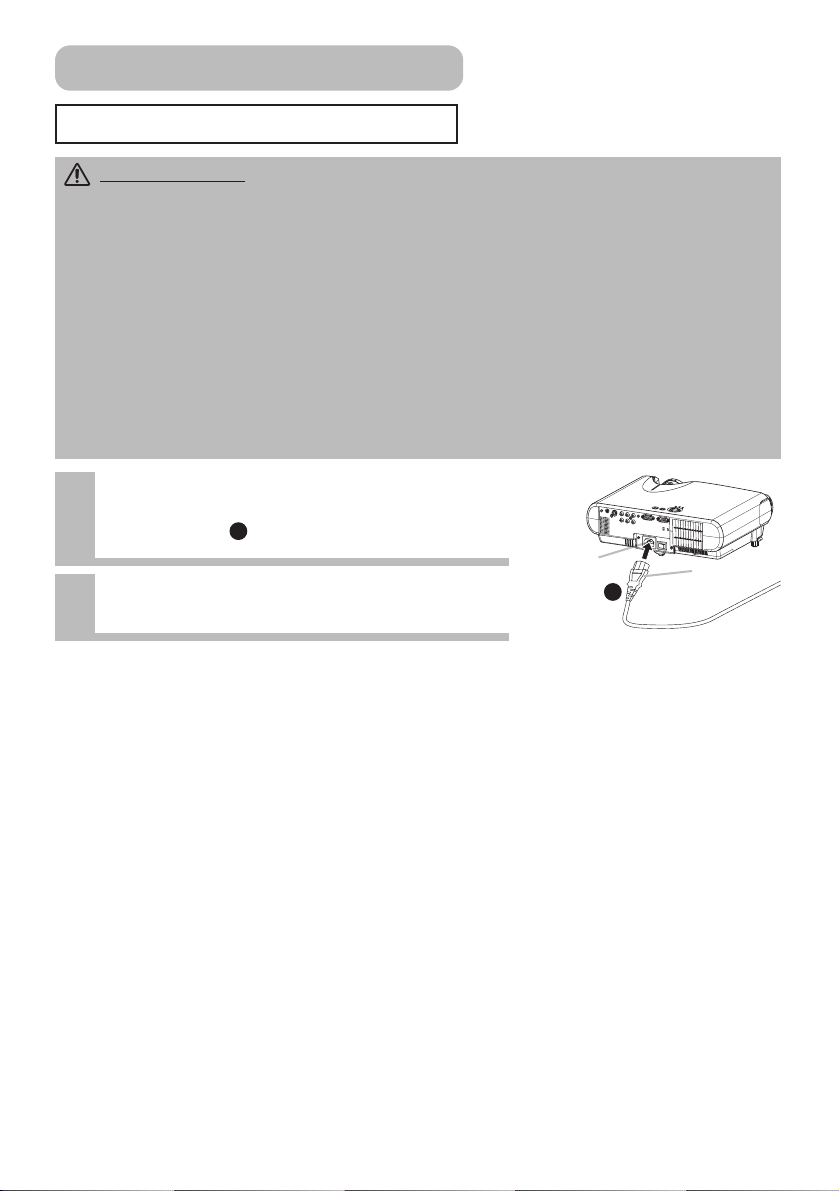
11
Conexión De La Alimentación
1
A
C
IN
Conecte el conector del cable de
alimentación a la entrada de CA del
proyector.
1
2
Conecte el cable de alimentación
al enchufe firmemente.
ADVERTENCIA • Proceda con precaución especial cuando conecte el cable
de alimentación, ya que las conexiones incorrectas o defectuosas podrían tener como
resultado un INCENDIO o DESCARGA ELÉCTRICA. Siga las instrucciones del “Manual
de usuario - Guía de seguridad” y los siguientes puntos.
• Conecte el cable de alimentación sólo en enchufes con el voltaje especificado en el
cable de alimentación.
• Utilice sólo el cable de alimentación que acompañan al proyector.En caso de
presentar daños, póngase en contacto con su concesionario para obtener otra pieza
nueva.
• Nunca modifique el cable de alimentación. NO INTENTE ANULAR LA TOMA DE
TIERRA DE TRES RANURAS.
• Asegúrese de que hay una conexión firme del cable de alimentación con el proyector
y el enchufe de la pared.
Entrada de
AC
Lado del
conector
Instalación (continuación)
1
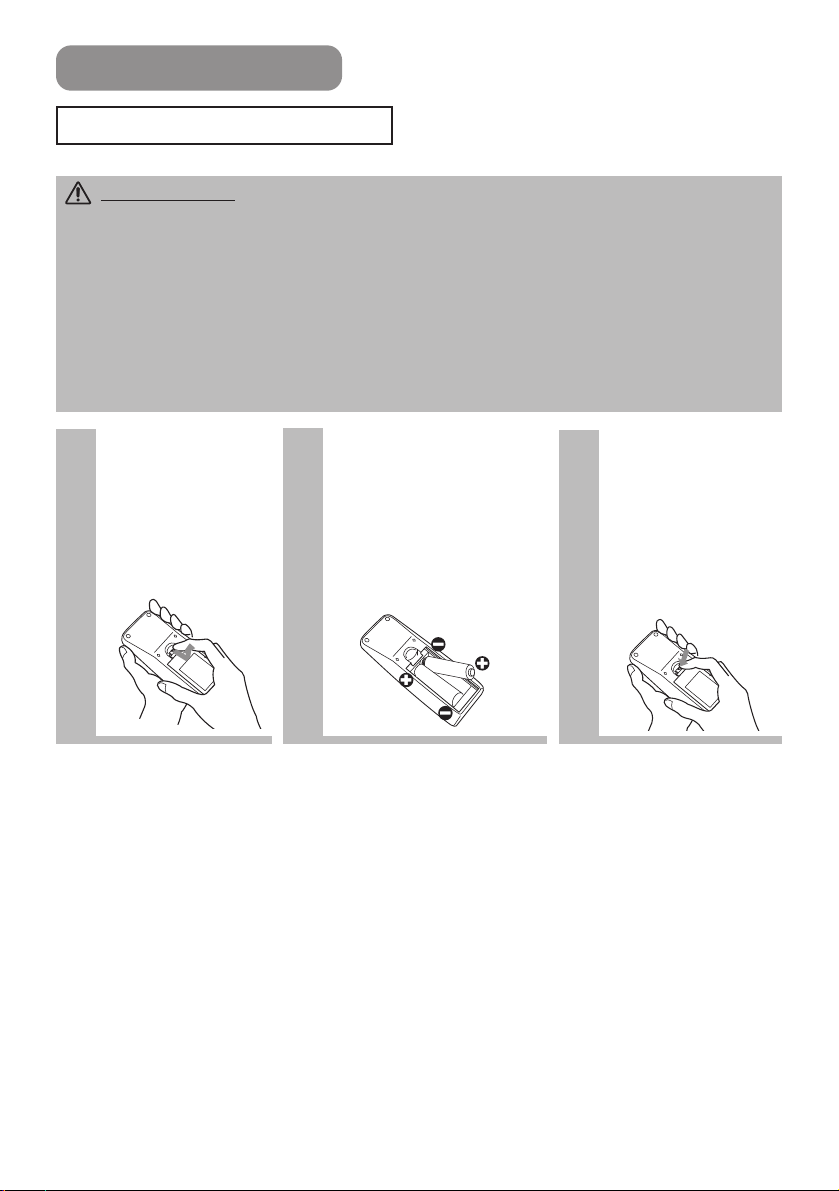
12
Mando a distancia
Colocación De Las Pilas
PRECAUCIÓN Utilice siempre las pilas con cuidado y úselas siempre según las
instrucciones. Un uso inadecuado podría ocasionar agrietamiento y fugas de
electrolito, lo cual podría provocar un incendio, lesiones y/o contaminación ambiental.
• Mantenga las pilas fuera del alcance de los niños pequeños.
• Utilice sólo el tipo de pilas que se indican para el mando a distancia. No utilice pilas
nuevas con pilas usadas.
• Cuando introduzca las pilas, verifique que las polaridades positiva y negativa están
orientadas correctamente (como se indica en el mando a distancia).
• Cuando tenga que desechar la pila, observe los reglamentos vigentes en su localidad
o en su país.
1
Extraiga la
tapa de las
pilas.
Deslice y extraiga la
tapa de las pilas en
la dirección indicada
por la flecha.
Introduzca las
pilas.
Introduzca las dos pilas
AA con las polaridades
positiva y negativa
orientadas correctamente
(tal como se indica en el
mando a distancia).
Cierre la tapa
de las pilas.
Vuelva a colocar la
tapa de las pilas en
la dirección indicada
por la flecha y
deslícela hasta su
posición inicial.
2
3
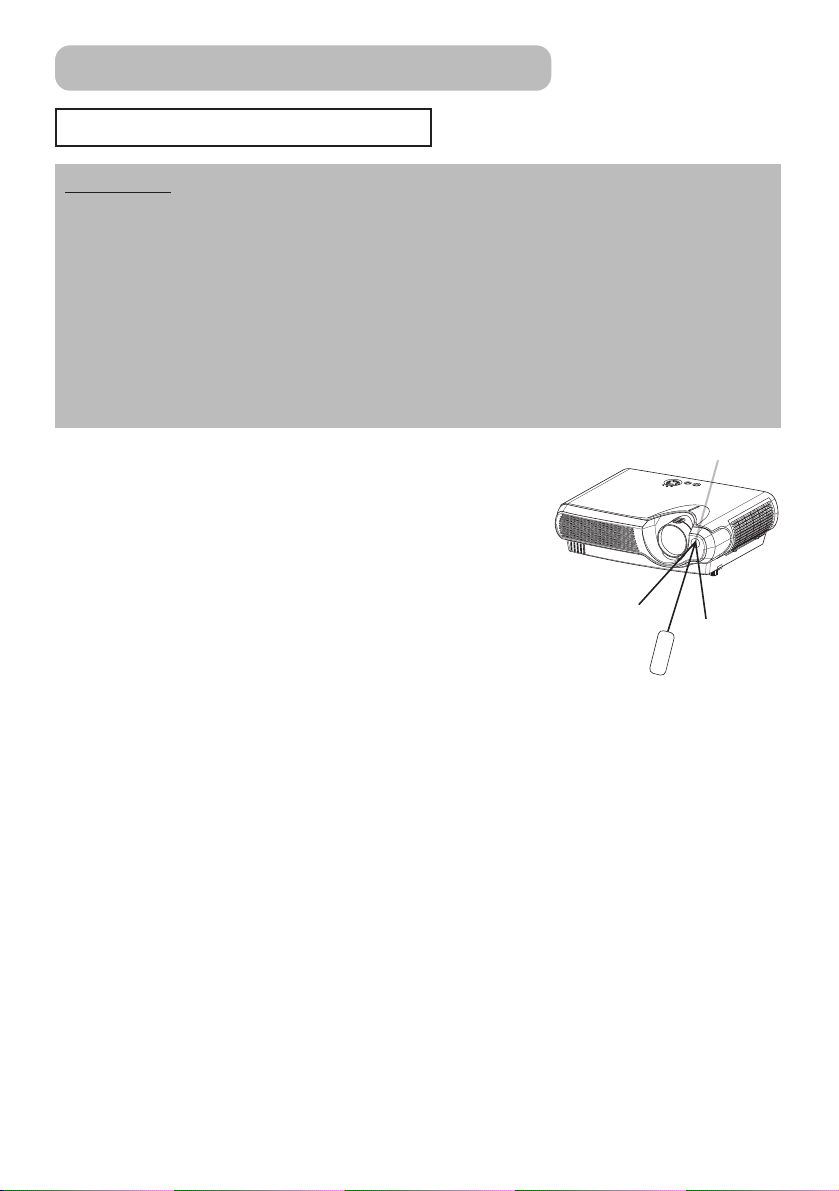
13
Uso Del Mando A Distancia
ATENCIÓN • Evite las caídas y no lo exponga al impacto físico.
• No lo moje ni lo coloque sobre objetos mojados, ya que podría averiarse.
• Extraiga las pilas del mando a distancia y guárdelas en lugar seguro cuando no vaya
a utilizar el proyector durante un tiempo prolongado.
• Cambie las pilas cuando el mando a distancia empiece a funcionar de forma
irregular.
• El mando a distancia puede averiarse si el sensor se ve afectado por una luz intensa,
como la luz del sol o una luz emitida desde un foco muy cercano (como la de una
lámpara fluorescente invertida).
Ajuste la orientación del proyector para evitar que la luz directa afecte el sensor del
mando a distancia del proyector.
• El mando a distancia funciona tanto con el sensor de la
parte frontal del proyector como con el sensor de la
parte posterior del proyector.
• El alcance del sensor frontal del mando a distancia es
de 3 metros con una desviación de 60 grados (30
grados a izquierda y derecha del sensor del mando a
distancia).
Además, también está disponible una señal remota
reflejada en la pantalla, etc. Si es difícil enviar una señal
remota al sensor directamente, pruebe a utilizar una
señal remota reflejada.
• Asegúrese de que utiliza el mando a distancia en una sin
obstáculos que pudieran bloquear la transmisión de la
señal de salida del mando a distancia al proyector, ya
que el mando a distancia funciona con haces de luz
infrarroja para enviar señales al proyector (indicador
Class 1).
Sensor del mando
Mando a distancia (continuación)
30 grados
30 grados
aproximadamente
3 metros
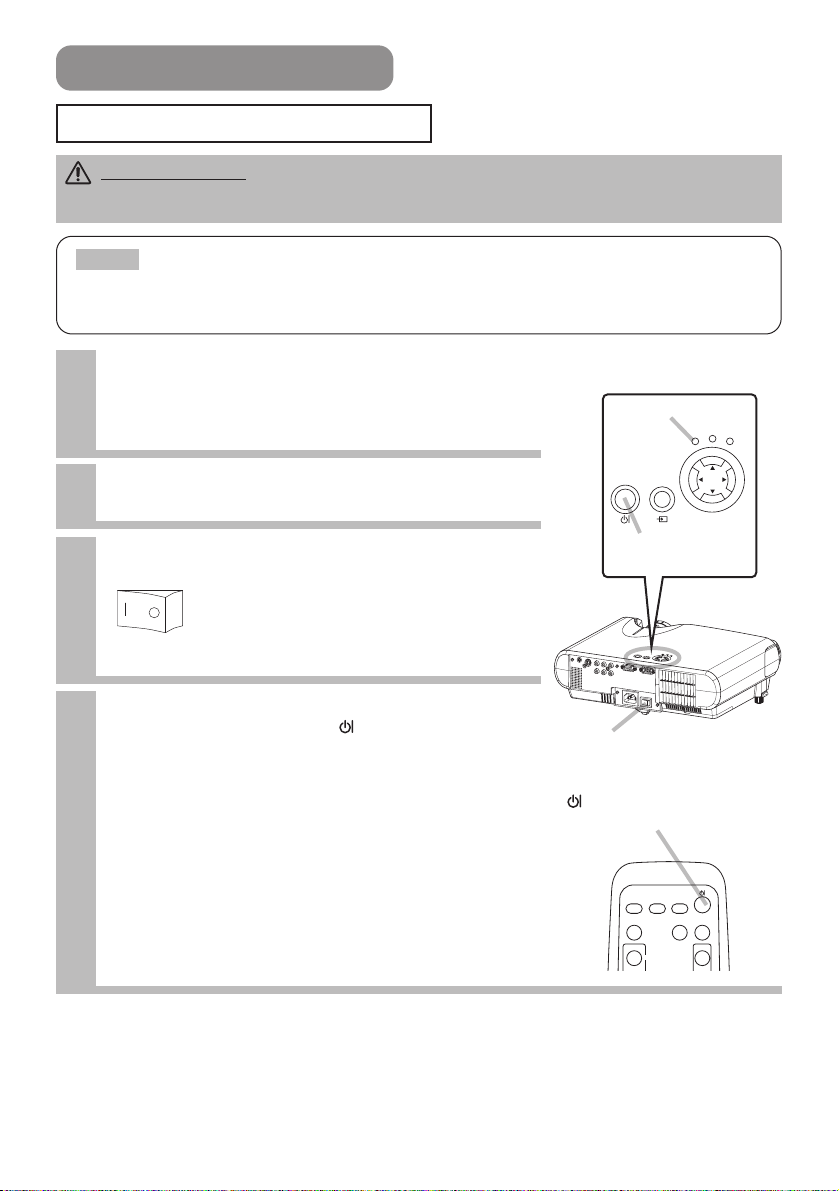
14
Conexión/Desconexión
Conectar La Alimentación
ADVERTENCIA • Si la alimentación está conectada, se emite una luz intensa.
No mire al interior de la lente u orificios de ventilación del proyector.
• Conecte y desconecte el aparato en el orden correcto. Conecte el
proyector antes que los dispositivos conectados. Desconecte el proyector después
que los dispositivos conectados.
NOTA
1
Asegúrese de que el cable de
alimentación está conectado firme y
correctamente al proyector y al
enchufe.
2
Si la tapa de la lente está colocada,
retírela.
3
Ponga el interruptor en la posición [ | ]
(ON).
4
Pulse el botón STANDBY/ON del
proyector o el botón del mando a
distancia.
La lámpara del proyector se iluminará y el indicador
POWER comenzará a parpadear en color verde.
De acuerdo con la instalación y configuración,
puede que la lámpara del proyector se encienda y
que el indicador POWER comience a parpadear en
verde, sin presionar este botón.
Cuando la alimentación esté completamente
conectada, el indicador dejará de parpadear y se
iluminará en verde.
El indicador POWER se enciende en color naranja.
Interruptor de alimentación
(Posición de conexión)
Interruptor de
alimentación
STANDBY/ON
INPUT
POWER
LAMP
TEMP
MENU
Botón de alimentación
STANDBY/ON
Indicador POWER
VIDEO
ASPECT
VOLUME
MAGNIFY
AUTO BLANK
RGB
SEARCH
ON
Botón de alimentación
(STANDBY/ON)
ACIN
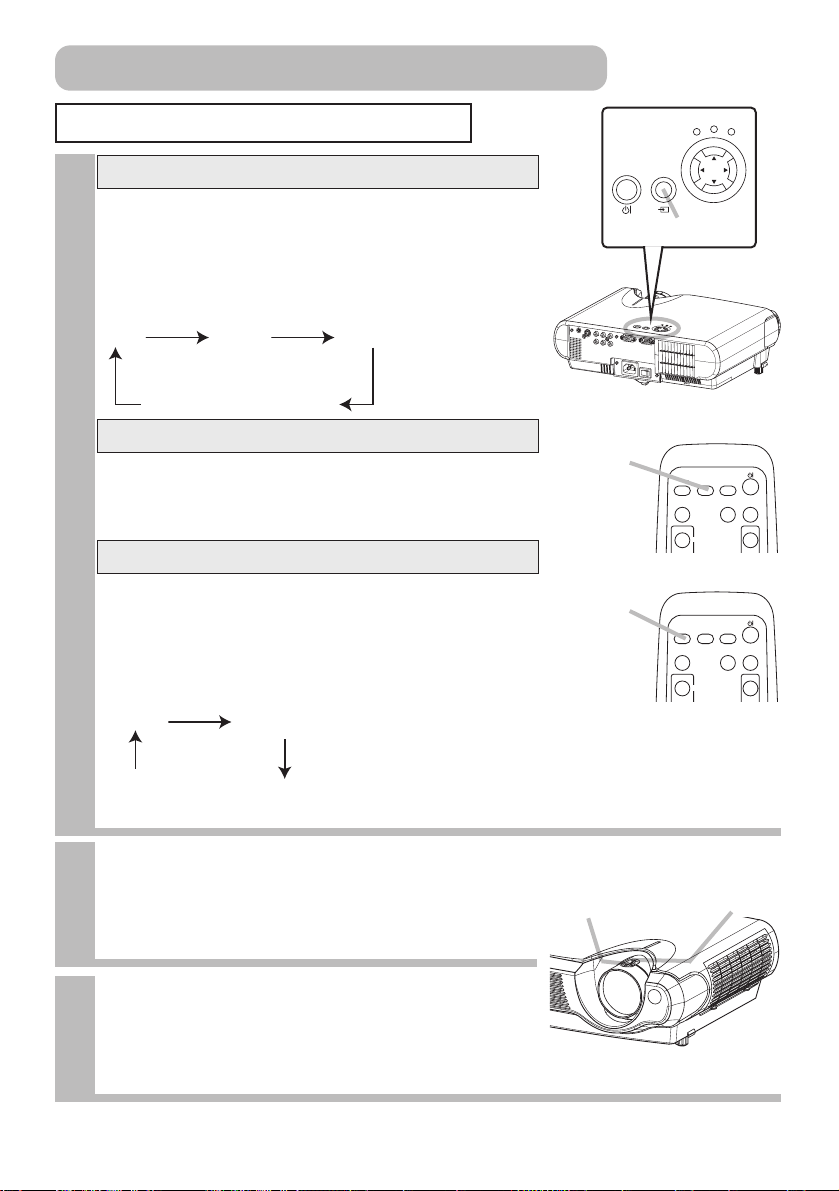
15
VIDEO
ASPECT
VOLUME
MAGNIFY
AUTO BLANK
RGB
SEARCH
ON
VIDEO
ASPECT
VOLUME
MAGNIFY
AUTO BLANK
RGB
SEARCH
ON
Selección De Señal De Entrada
1
2
Utilice el control de zoom para ajustar
el tamaño de la pantalla.
3
Utilice el control de enfoque para
enfocar la imagen.
Pulse el botón INPUT.
Según se ilustra más abajo, cada vez que pulse el
botón INPUT, el proyector conmuta entre sus puertos
de señal de entrada. Seleccione la señal que desee
proyectar.
Uso del botón de control del proyector
Pulse el botón RGB.
Cuando se pulsa este botón, el proyector conmuta al
puerto RGB.
Seleccionar una señal RGB utilizando el control remoto
Pulse el botón VIDEO.
Según se ilustra más abajo, cada vez que pulse el
botón VIDEO, el proyector conmuta entre sus puertos
de señal de entrada. Seleccione la señal que desee
proyectar.
Seleccionar una señal de vídeo utilizando el control remoto
Botón INPUT
botón RGB
botón VIDEO
Conexión/Desconexión (continuación)
Control de
zoom
Control de
enfoque
RGB VIDEO S-VIDEO
COMPONENT VIDEO
STANDBY/ON
ACIN
INPUT
POWER
TEMP
MENU
LAMP
VIDEO S-VIDEO
COMPONENT VIDEO
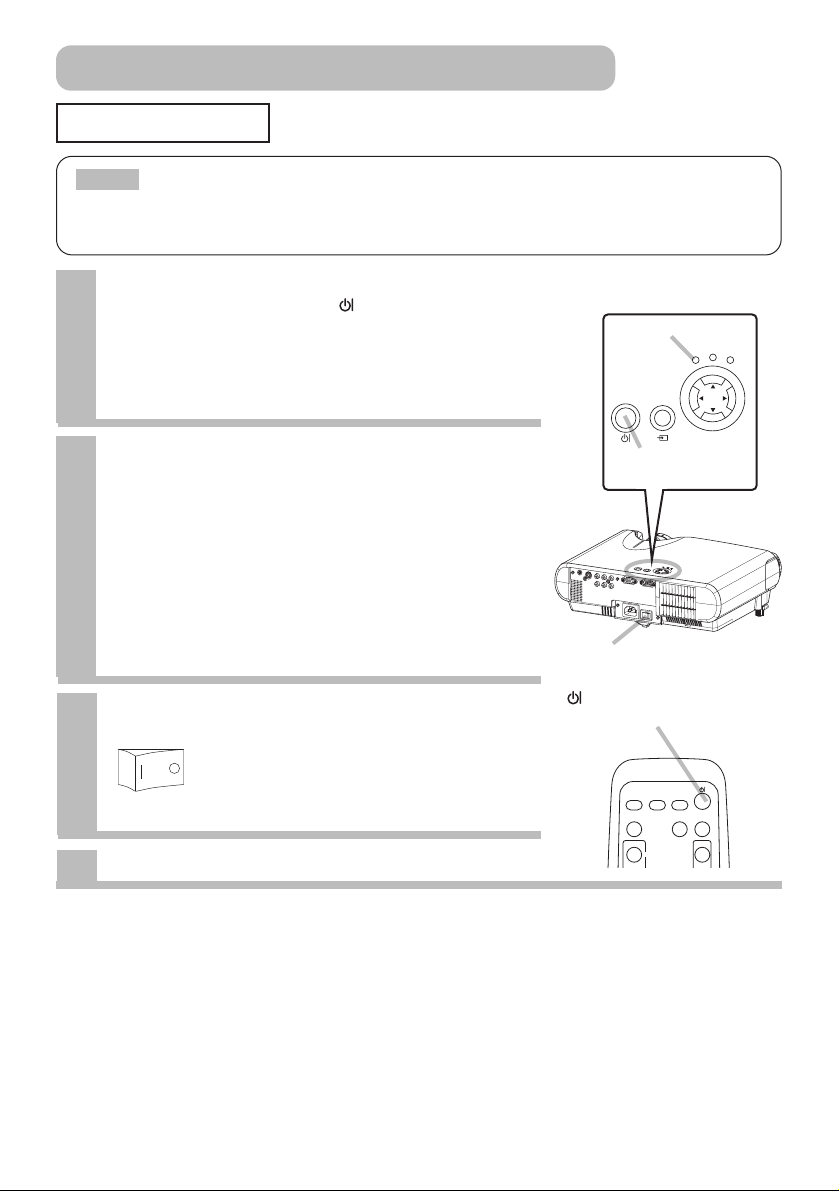
16
Desconexión
• Conecte y desconecte el aparato en el orden correcto. Conecte el
proyector antes que los dispositivos conectados. Desconecte el proyector después
que los dispositivos conectados.
NOTA
1
Pulse el botón STANDBY/ON del
proyector o el botón del mando a
distancia.
En la pantalla aparecerá el mensaje “¿Apagar?”
durante 5 segundos aproximadamente.
4
Coloque la tapa de la lente.
2
Presione el botón STANDBY/ON de
nuevo mientras se muestra el mensaje
“¿Apagar?”.
La lámpara del proyector se apagará y el indicador
POWER comenzará a parpadear en color naranja. A
continuación, el indicador POWER dejará de
parpadear y quedará iluminado de manera
permanente en naranja cuando la lámpara se haya
enfriado.
3
Ponga el interruptor en la posición [O]
(OFF).
El indicador POWER se apagará.
Interruptor de alimentación
(Posición de desconexión)
Interruptor de alimentación
STANDBY/ON
INPUT
POWER
LAMP
TEMP
MENU
Botón de alimentación
STANDBY/ON
Indicador POWER
Conexión/Desconexión (continuación)
VIDEO
ASPECT
VOLUME
MAGNIFY
AUTO BLANK
RGB
SEARCH
ON
Botón de alimentación
(STANDBY/ON)
ACIN
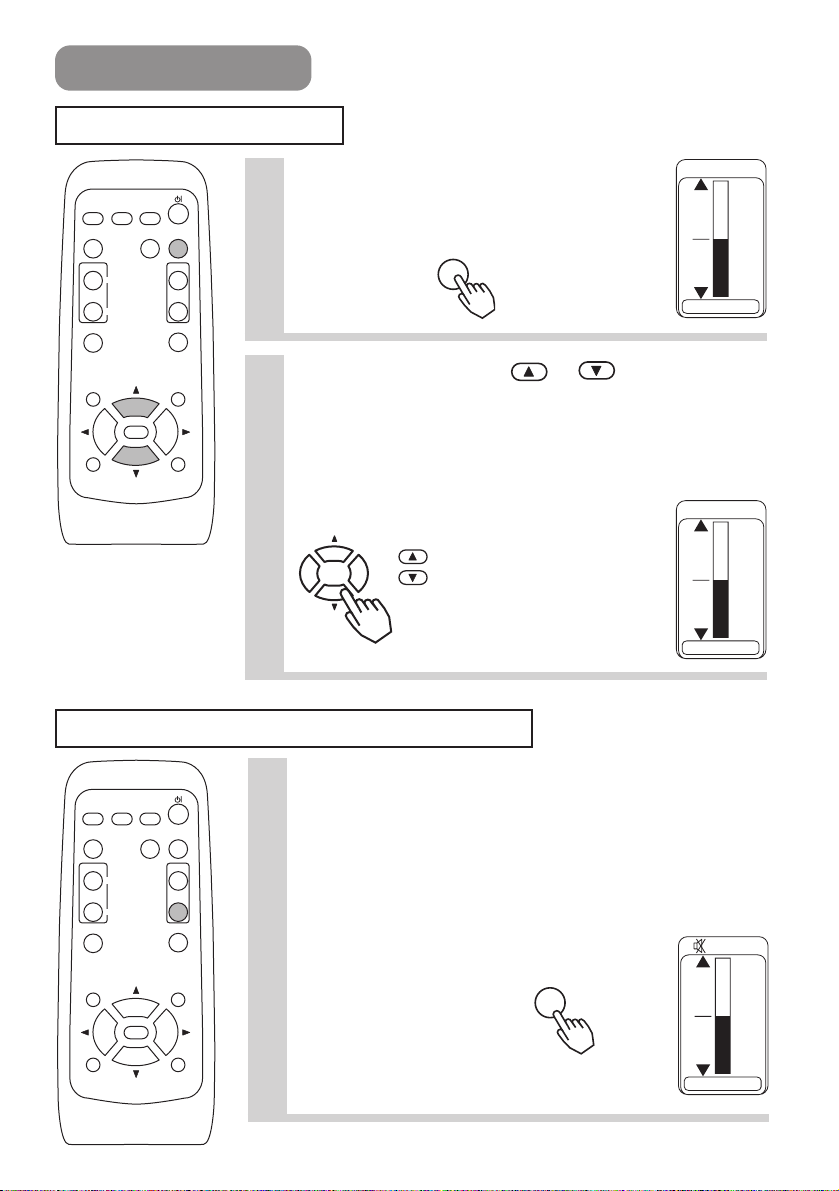
17
Funcionamiento
Ajuste De Volumen
Cancelar El Sonido Temporalmente
1
Pulse el botón VOLUME.
Como se muestra a la derecha, en la
pantalla aparece un diálogo para ayudarle a
ajustar el volumen.
2
Utilice los botones
y
para ajustar
el volumen.
Vuelva a pulsar el botón VOLUME para cerrar el diálogo y
finalizar esta operación. (Este diálogo desaparecerá
automáticamente al cabo de unos segundos de todas
formas.)
Pulse este botón para aumentar el volumen.
Pulse este botón para reducir el volumen.
16
VOLUMEN
VOLUME
1
Pulse el botón MUTE.
Como se muestra a la derecha, en la pantalla aparece un
diálogo para indicar que ha cancelado el sonido. (Este
diálogo desaparecerá automáticamente al cabo de unos
segundos de todas formas.)
Pulse el botón MUTE o VOLUME para restaurar el sonido.
MUTE
VIDEO
ASPECT
MAGNIFY
RGB SEARCH
ON
OFF
AUTO BLANK
VOLUME
MUTE
KEYSTONEFREEZE
VOLUME
MENUPOSITION
ENTER
ESC RESET
VIDEO
ASPECT
MAGNIFY
RGB SEARCH
ON
OFF
AUTO BLANK
VOLUME
MUTE
KEYSTONEFREEZE
VOLUMEN
16
VOLUMEN
MENUPOSITION
ENTER
ESC RESET
MUTE
16
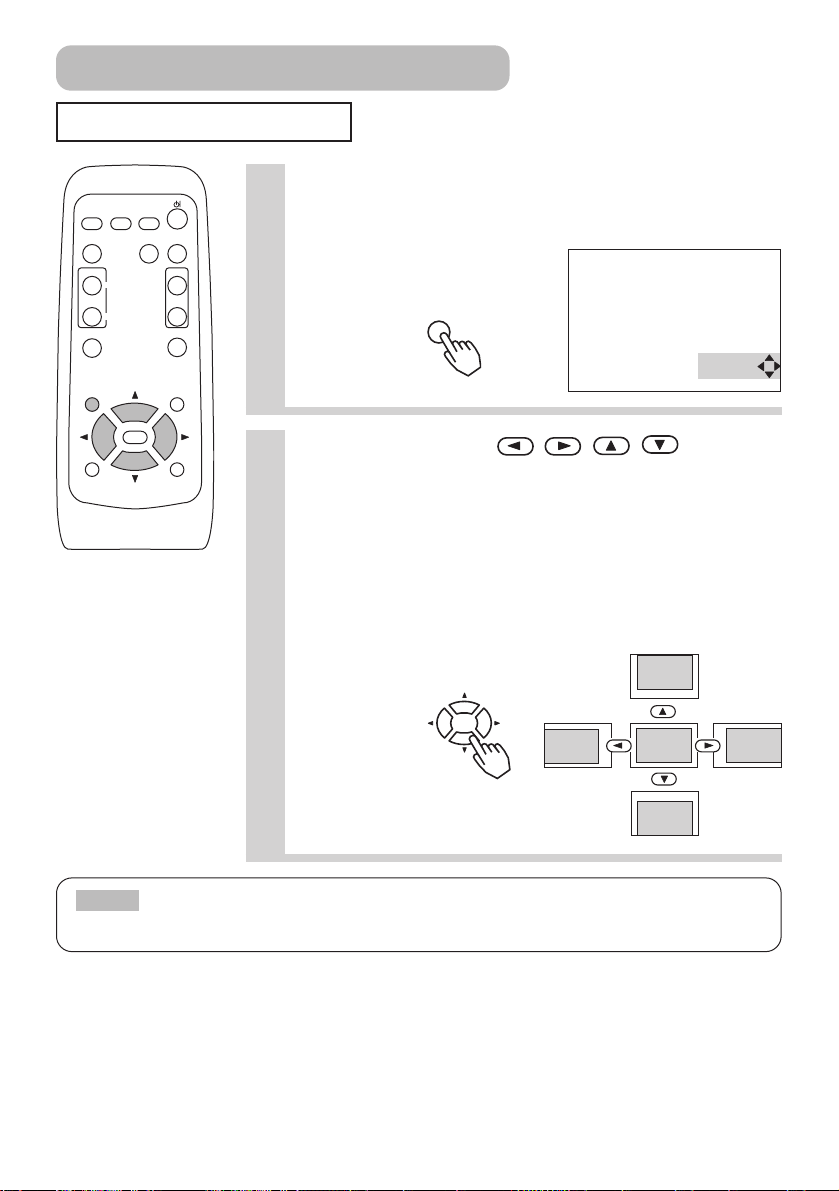
18
Ajuste De Posición
1
Pulse el botón POSITION.
Como se muestra a la derecha, en la pantalla aparece un
diálogo para ayudarle a ajustar la posición.
2
Pulse los botones
,,,
para
ajustar la posición.
Si desea volver a la posición de inicio, pulse el botón
RESET durante el ajuste.
Vuelva a pulsar el botón POSITION para cerrar el diálogo y
finalizar esta operación. (Este diálogo desaparecerá
automáticamente al cabo de unos segundos de todas
formas.)
Esta función sólo está disponible para la entrada RGB.
• Cuando se muestra un menú, la operación de ajuste de la posición
funciona para la posición no de la imagen sino del menú.
NOTA
Funcionamiento (continuación)
VIDEO
RGB SEARCH
ASPECT
MAGNIFY
AUTO BLANK
ON
OFF
ESC RESET
VOLUME
MUTE
KEYSTONEFREEZE
MENUPOSITION
ENTER
POSITION
POSICIÓN
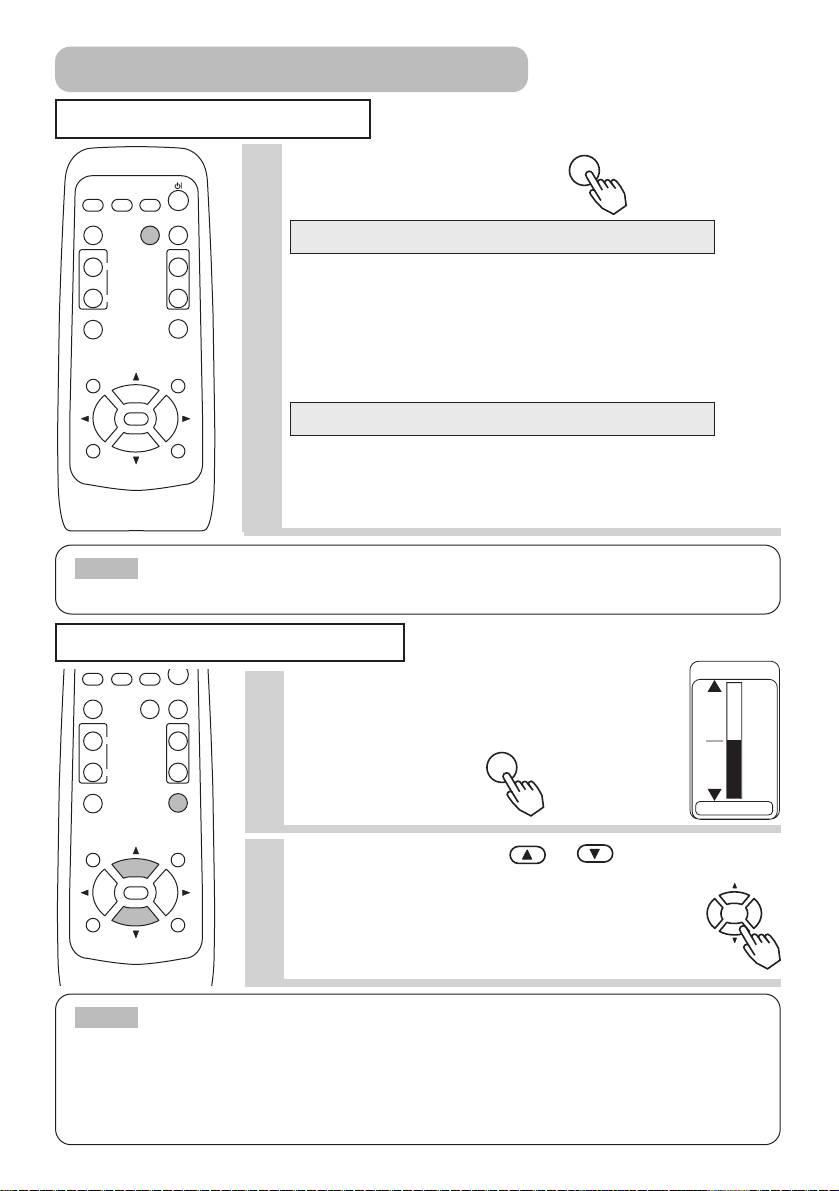
19
Ajuste Automático
Ajuste De Distorsiones
VIDEO
RGB SEARCH
• La operación de ajuste automático dura aproximadamente 10 segundos.
Asimismo, observe que puede que no funcione correctamente con algunas entradas.
NOTA
1
Pulse el botón AUTO.
La posición horizontal (POSI. H), la posición vertical (POSI.
V), la fase del reloj (FASE H) y el tamaño horizontal (AMPLI
H) se ajustan automáticamente.
Asegúrese de que la ventana a la que se aplica está
visualizada a tamaño máximo antes de utilizar esta función.
Las imágenes oscuras pueden estar aún mal ajustadas.
Utilice una pantalla clara para el ajuste.
Se selecciona automáticamente el tipo de señal apropiado
para la señal de entrada.
Esta función sólo está disponible si VIDEO está ajustado a
AUTO en el menú ENTR.
Ajuste automático para entrada RGB
Ajuste automático para entrada de vídeo
1
Pulse el botón KEYSTONE.
Como se muestra a la derecha, en la pantalla
aparece un diálogo para ayudarle a corregir la
distorsión.
2
Utilice los botones
y
para corregir
la distorsión.
Vuelva a pulsar el botón KEYSTONE para cerrar
el diálogo y finalizar esta operación. (Este
diálogo desaparecerá automáticamente al cabo
de unos segundos de todas formas.)
• Si selecciona ANCHO en la opción ASPECTO del menú PRINCIPAL, este
ajuste se ignora.
• La función de corrección de la distorsión trapezoidal puede que no funcione
correctamente con algunos tipos de señales de entrada.
• El margen de ajuste para corregir las distorsiones variará entre los distintos tipos de
señal de entrada.
NOTA
Funcionamiento (continuación)
VIDEO
RGB SEARCH
ASPECT
AUTO BLANK
MAGNIFY
ON
OFF
ESC RESET
VOLUME
MUTE
KEYSTONEFREEZE
MENUPOSITION
ENTER
AUTO
KEYSTONE
ASPECT
AUTO BLANK
MAGNIFY
ON
OFF
ESC RESET
VOLUME
MUTE
KEYSTONEFREEZE
MENUPOSITION
ENTER
KEYSTONE
+0
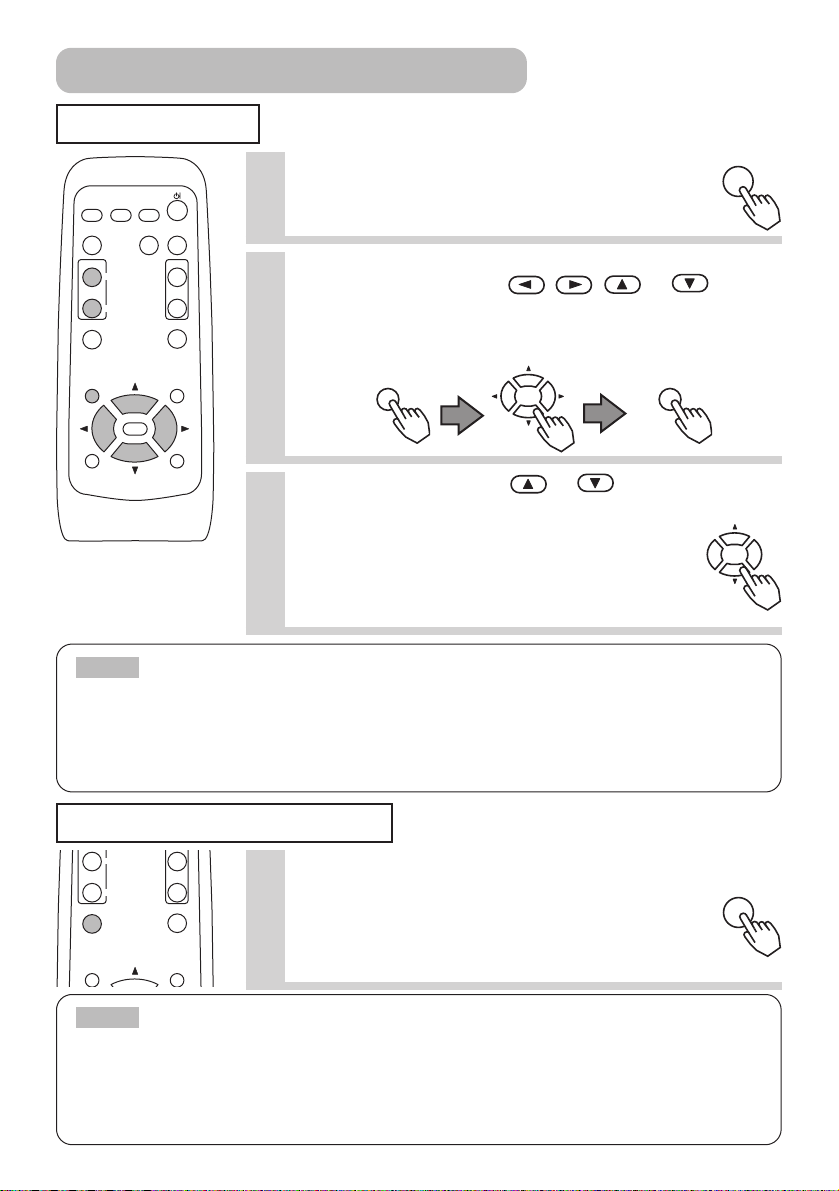
20
Ampliación
Congelación De Imagen
1
Pulse el botón MAGNIFY (ON).
El proyector entra en modo MAGNIFIQUE.
2
Pulse el botón POSITION y, a continuación,
utilice los botones
,, y
para
seleccionar el área que desea ampliar.
Pulse el botón POSITION de nuevo para
finalizar el área de ampliación.
3
Utilice los botones
y
para ajustar
el nivel de zoom.
Pulse el botón MAGNIFIQUE (OFF) para salir del
modo MAGNIFIQUE y restaurar la pantalla al modo
normal. (El proyector abandonará el modo
MAGNIFIQUE automáticamente si se produce algún
cambio en el estado de la señal de entrada.)
ON
MAGNIFYMAGNIFY
• El proyector cancelará el modo MAGNIFIQUE automáticamente si se utilizan las
funciones SEARCH, RGB, AUTO, ASPECT o VIDEO o si se produce algún cambio en el estado de la
señal de entrada.
• La condición de corrección de la distorsión trapezoidal puede variar cuando la función de
ampliación está activada. En ese caso, desactive la función de ampliación para que la condición de
corrección de la distorsión trapezoidal se restaure.
NOTA
• La función de congelación finaliza automáticamente si se pulsa el botón STANDBY/ON,
SEARCH, RGB, VIDEO, BLANK, AUTO, VOLUME, MUTE, POSITION o MENU del mando a distancia, o
si se pulsa un botón del proyector, o si hay un cambio en el estado de la señal de entrada.
• Si una imagen permanece congelada durante un periodo prolongado de tiempo (Ej. se olvida de
abandonar el modo FIJA), la imagen podría permanecer como una imagen reflejada. No utilice el
modo FIJA durante demasiado tiempo.
NOTA
1
Pulse el botón FREEZE.
Aparece el icono [II] y la pantalla congela la
imagen proyectada en ese momento. Si vuelve
a pulsa el botón FREEZE, en la pantalla
aparece el icono [ ] mientras el proyector
abandona el modo FIJA.
MUTE
KEYSTONEFREEZE
MENUPOSITION
OFF
ON
▲
Funcionamiento (continuación)
VIDEO
RGB SEARCH
ASPECT
MAGNIFY
AUTO BLANK
ON
OFF
ESC RESET
VOLUME
MUTE
KEYSTONEFREEZE
MENUPOSITION
ENTER
POSITIONPOSITION
FREEZE
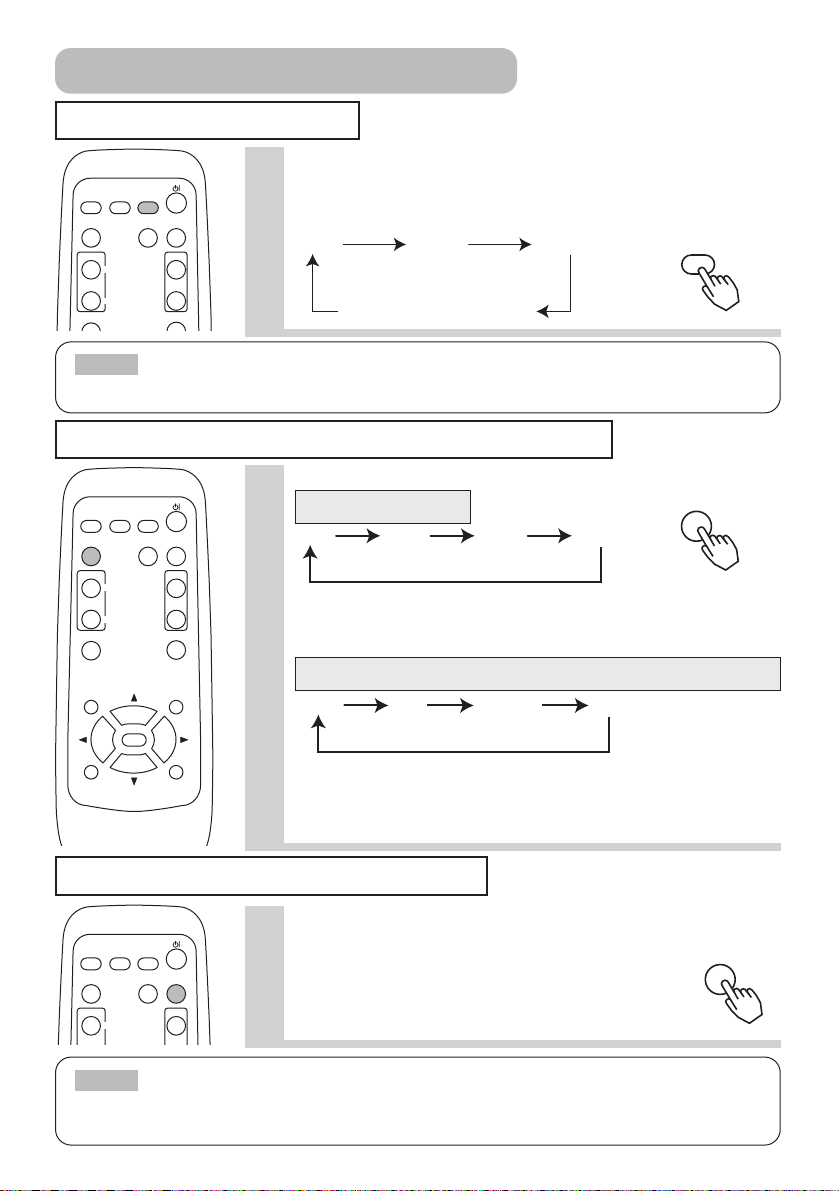
21
Búsqueda De La Señal
Selección De La Proporción Dimensional
1
Pulse el botón SEARCH.
Alterne entre las señales de entrada, mostrando las imágenes de señales
recuperadas. Si no se detecta ninguna señal, regrese a la señal que se
seleccionó antes de que se iniciara la búsqueda.
• Puede que no funcione correctamente con algunas señales de entrada.
• La función de búsqueda de señales tarda unos 10 segundos en mostrar una imagen.
NOTA
• La función de pantalla en blanco temporal finaliza de manera automática si se pulsa el botón
STANDBY/ON, SEARCH, RGB, VIDEO, FREEZE, AUTO, VOLUME, MUTE, POSITION o MENU del mando a
distancia, o si se pulsa un botón del proyector, o si hay un cambio en el estado de la señal de entrada.
NOTA
1
• En una entrada COMPONENTE VIDEO de 16:9 Hi-Vision de 1125i
(1035i/1080i)/750p. solamente puede seleccionarse 16:9.
• Cuando se selecciona 4:3 en la opción TIPO PANT. del menú OPC.,
ANCHO y ZOOM no pueden seleccionarse.
• En una entrada RGB, si se selecciona una relación de aspecto puede
aparecer el mensaje “SINCRO FUERA ALCANCE”. En este caso,
seleccione una de las otras relaciones de aspecto.
Entrada RGB
Entrada VIDEO, S-VIDEO y COMPONENTE VIDEO
Pulse el botón ASPECT.
4:3 16:9 15:9 32:15
4:3 16:9 ANCHO ZOOM
Activar Blanco Temporalmente
1
Pulse el botón BLANK.
La pantalla con la señal de entrada se apaga y aparece una
pantalla en blanco. Seleccione la pantalla en blanco
mediante el menú (en el menú PANTALLA, seleccione EN
BLANCO). Vuelva a pulsar el botón BLANK para desactivar
el blanco y volver a la pantalla con la señal de entrada.
Funcionamiento (continuación)
VIDEO
ASPECT
MAGNIFY
RGB SEARCH
ON
OFF
AUTO BLANK
VOLUME
MUTE
KEYSTONEFREEZE
RGB VIDEO S-VIDEO
COMPONENT VIDEO
SEARCH
VIDEO
ASPECT
MAGNIFY
RGB SEARCH
ON
OFF
AUTO BLANK
VOLUME
KEYSTONEFREEZE
MUTE
ASPECT
MENUPOSITION
ENTER
ESC RESET
VIDEO
ASPECT
MAGNIFY
RGB SEARCH
ON
AUTO BLANK
VOLUME
BLANK
